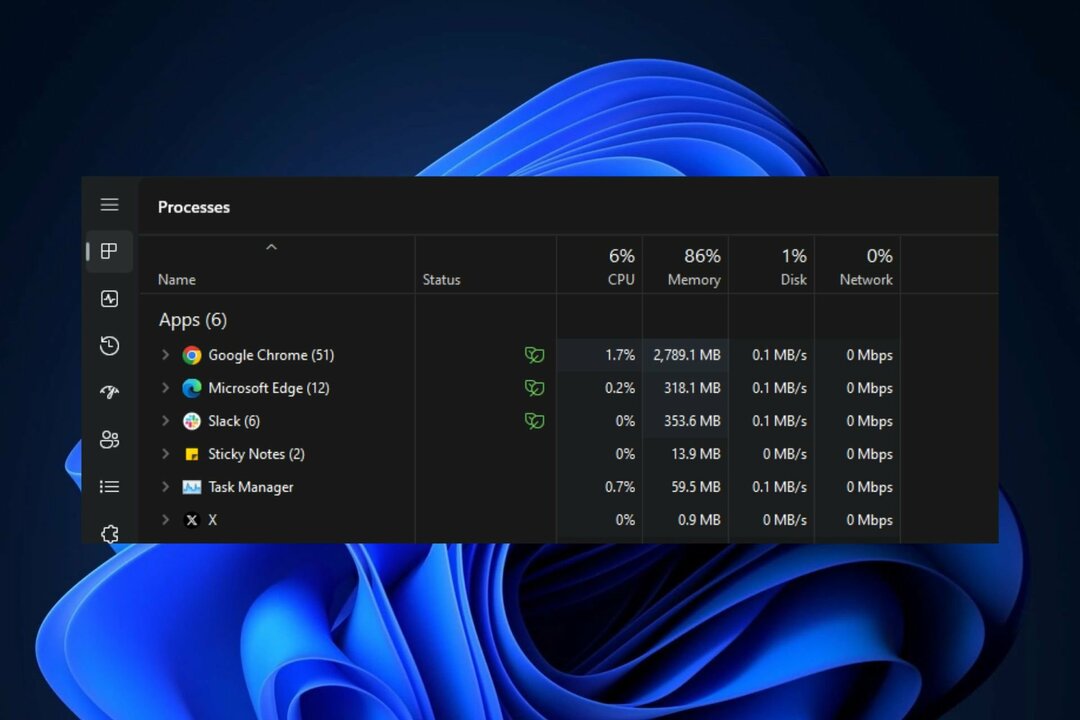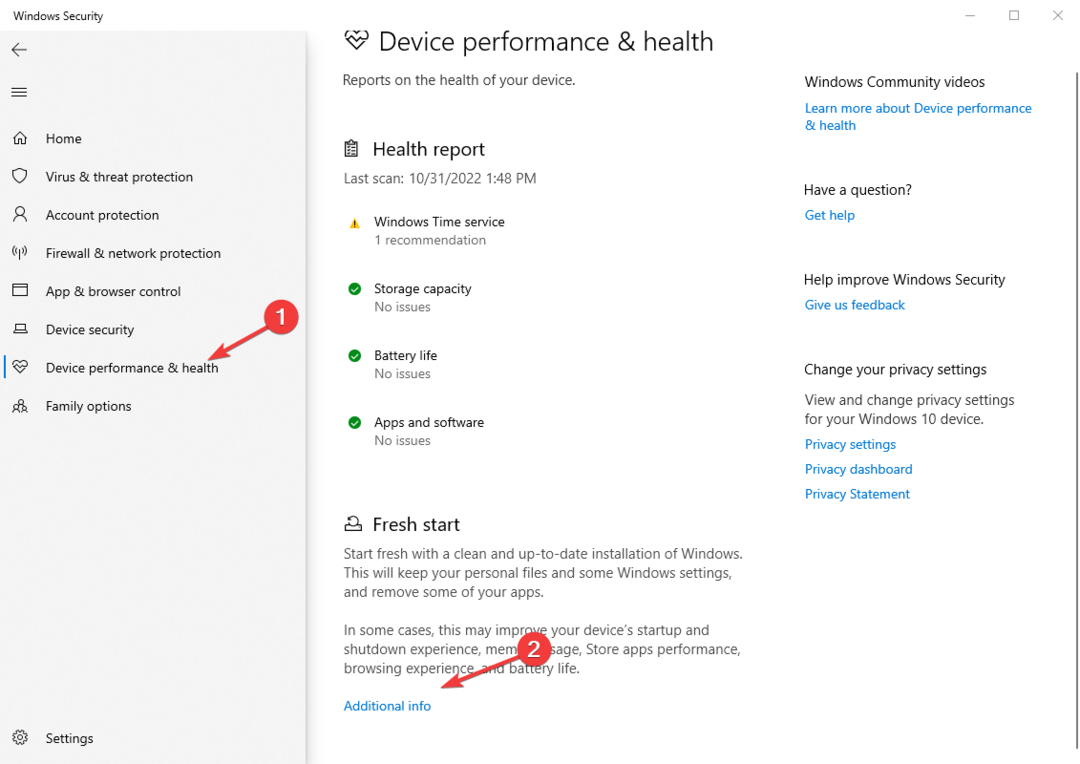Diese Software hält Ihre Treiber am Laufen und schützt Sie so vor gängigen Computerfehlern und Hardwarefehlern. Überprüfen Sie jetzt alle Ihre Treiber in 3 einfachen Schritten:
- DriverFix herunterladen (verifizierte Download-Datei).
- Klicken Scan starten um alle problematischen Treiber zu finden.
- Klicken Treiber aktualisieren um neue Versionen zu erhalten und Systemstörungen zu vermeiden.
- DriverFix wurde heruntergeladen von 0 Leser in diesem Monat.
Das Microsoft Insider-Programm gibt es schon seit geraumer Zeit und viele Leute interessieren sich dafür. Dies ist eine großartige Möglichkeit, um zu bestimmen, was Benutzer in der endgültigen Version von Windows 10 sehen möchten. Aber selbst die Technical Preview des neuen Systems hat Probleme, und einer davon funktioniert nicht mit dem CD-Key.
Einige Teilnehmer von Windows-Insider-Programmen haben berichtet, dass das System nach dem Herunterladen von Windows 10 Technical Preview einen CD-Schlüssel benötigt. Nachdem sie den Schlüssel eingegeben haben, tritt ein Fehler auf. Die Ursache für dieses Problem ist ein Fehler, der in einigen Kopien von Windows 10 Enterprise Technical Preview vorhanden ist.
Lösungen zur Behebung von Problemen mit Windows 10 Technical Preview Key Key
- Verwenden Sie den SLUI 3-Befehl
- VPN-Software deaktivieren
- Setzen Sie Ihre Lizenz zurück
Lösung 1: Verwenden Sie den SLUI 3-Befehl
Um dieses Problem zu lösen, müssen Sie nur ein paar einfache Schritte in der Eingabeaufforderung ausführen. Folgendes sollten Sie tun:
- Gehen Sie zu Suchen und geben Sie ein cmd
- Klicken Sie mit der rechten Maustaste auf Eingabeaufforderung und gehen Sie zu Als Administrator ausführen
- Art SLUI 3 und drücke Enter
- Und geben Sie den Wiederherstellungsschlüssel von Microsoft ein: PBHCJ-Q2NYD-2PX34-T2TD6-233PK
Jetzt sollten Sie Ihre Kopie von Windows 10 Technical Preview problemlos installieren können und Nehmen Sie am Insider-Programm von Microsoft teil, um Microsoft dabei zu unterstützen, ein möglichst gutes System zu erstellen möglich. Denken Sie jedoch daran, dass Sie Windows 10 Technical Preview nur zu Testzwecken und nicht als alltägliches System verwenden sollten, da Microsoft folgt jedem deiner Schritte, und Ihre Privatsphäre zu riskieren ist wahrscheinlich etwas, das Sie nicht tun möchten.
Wenn das Problem weiterhin besteht, finden Sie hier einige zusätzliche Methoden, die Sie verwenden können.
- VERBUNDEN: Vollständige Korrektur: Ihre Insider-Vorschau-Build-Einstellungen müssen beachtet werden
Lösung 2: VPN-Software deaktivieren
Wir haben festgestellt, dass viele wichtige Windows 10-Probleme auf laufenden Computern auftreten VPN-Software. In vielen Fällen wurde das Problem durch einfaches Deaktivieren des VPN-Tools behoben. Wenn Sie sich also auf ein VPN verlassen, um Ihre Online-Aktivitäten anonym zu halten, schalten Sie das Tool vorübergehend aus und prüfen Sie, ob das Problem weiterhin besteht.
Lösung 3: Setzen Sie Ihre Lizenz zurück
Eine weitere schnelle Lösung zur Behebung von Windows 10-Schlüsselproblemen besteht darin, den Lizenzstatus zurückzusetzen.
- Gehe zu Start > öffne AuswählenEingabeaufforderung (Administrator)oderPowerShell (Administrator).
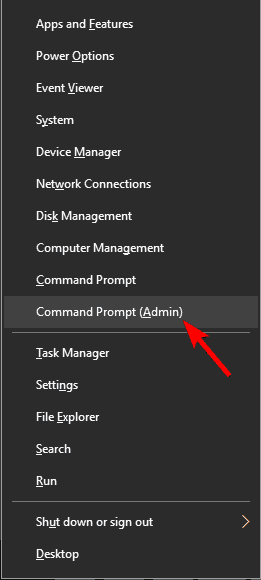
- Geben Sie dieslmgr.vbs -rearmBefehl > Enter drücken
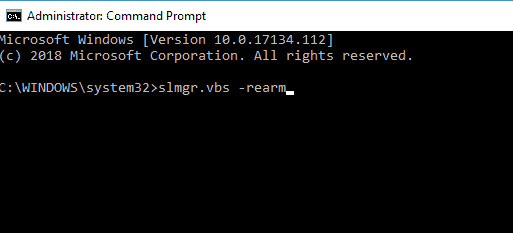
Starten Sie Ihren PC neu und testen Sie, ob das Hauptproblem weiterhin besteht.
Zur Erinnerung: Microsoft hat Cortana und viele andere Windows-Komponenten in der neuesten technischen Vorschau von Windows 10 weiter verbessert. Der neue Build bietet auch eine andere Benutzeroberfläche als der vorherige Build, was uns einmal mehr davon überzeugt hat Windows 10 ist nicht nur Windows 8.2, aber wenn Sie die ganze Geschichte dieser Diskussion erfahren möchten, sollten Sie lesen unsere "Debatte: Soll Windows 10 Windows 8.2 heißen?“ Artikel.
VERWANDTE GESCHICHTEN ZUM ANSEHEN:
- Fix: Fehlercode 0x80246017 beim Herunterladen von Windows 10 Preview Build
- UPDATE: Microsoft Store funktioniert nicht auf Windows 10 Insider-Builds
- Vollständiger Fix: Fehler 0x80246007 beim Herunterladen von Windows 10-Builds